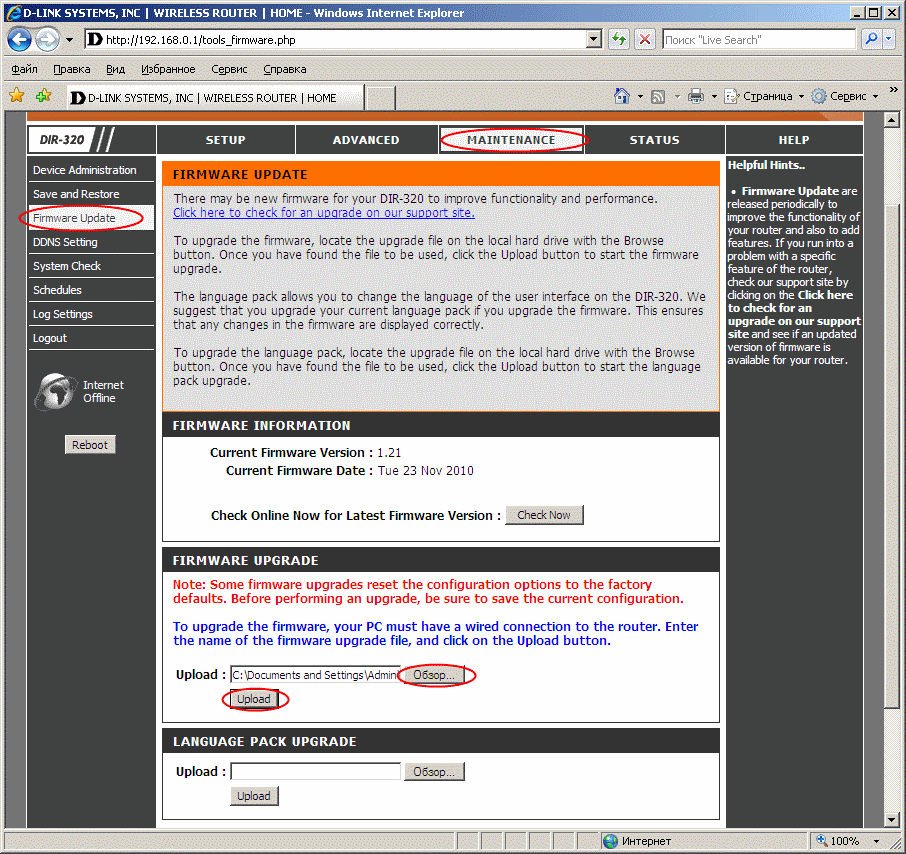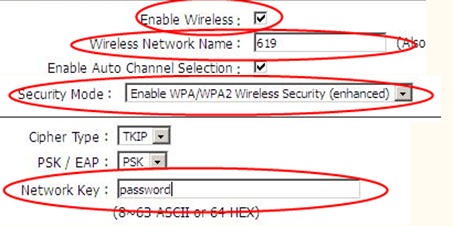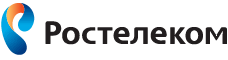Телефоны для обращений
Внимание, уважаемые абоненты! Перед обращением будьте готовы назвать свой лицевой счет.
- 150,
8-800-450-0-150 - Единый номер поддержки массовых клиентов
(прием заявок в бюро ремонта телефонов, таксофонов и радио, техническая поддержка услуг Интернет, IPTV, информация о расчетах, услугах и т.п.,
звонок бесплатный) - 157,
8-800-450-0-157 - Единый номер поддержки корпоративных клиентов
(прием заявок в бюро ремонта телефонов, таксофонов и радио, техническая поддержка услуг Интернет, IPTV, информация о расчетах, услугах и т.п.,
звонок бесплатный)
Методика тестирования качества услуг передачи данных на РСПД
- 150,
Настройка Dlink DIR-320 для интернета и/или IPTV
Инструкция по настройке роутера Dlink Dir-320 для интернета и/или IPTV.
1. В соответствии с инструкцией для Windows XP либо для Windows Vista / Windows 7 необходимо настроить статический адрес используя следующие параметры:
- IP-адрес: 192.168.0.10
- Маска подсети: 255.255.255.0
- Основной шлюз: 192.168.0.1
- Предпочитаемый DNS-сервер: 84.53.200.24
- Альтернативный DNS-сервер: 84.53.199.254
2. Открыть браузер (Internet Explorer, Firefox Mozilla, Opera или другой). В адресной строке ввести http://192.168.0.1 и нажать Enter на клавиатуре. В появившемся диалоге в поле “User Name” ввести “admin”, поле “Password” оставить пустым. Если ниже имеется поле с картинкой, ввести в него буквы с изображения. Нажать кнопку “Log In”.
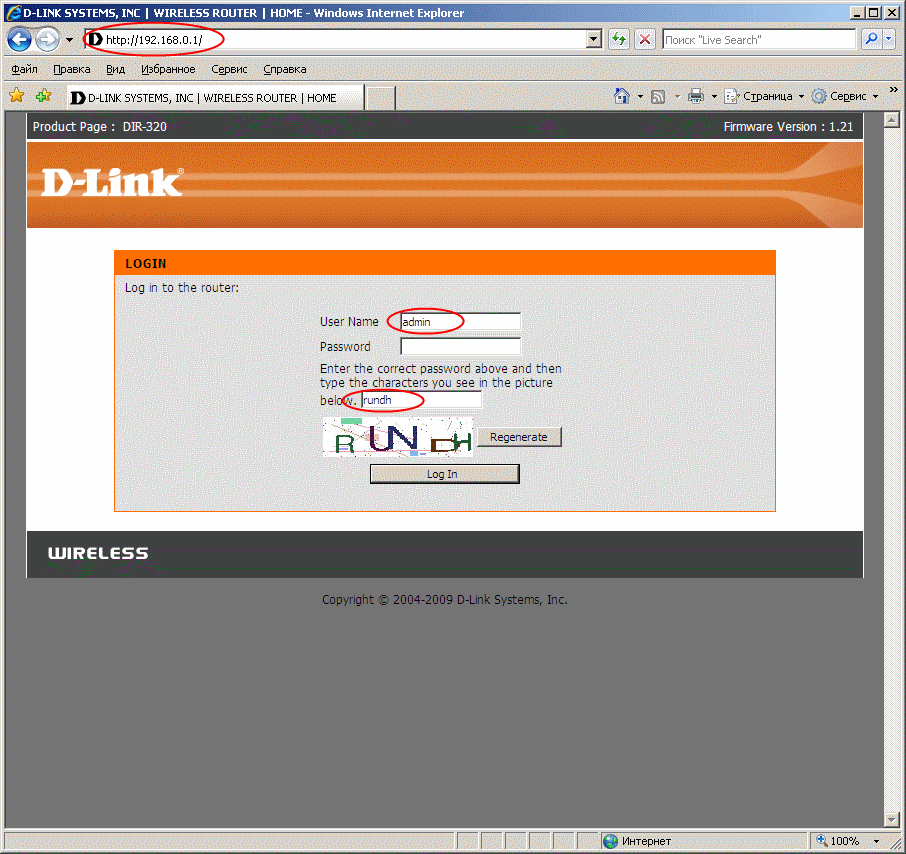
3. Нажать “Manual Internet Connection Setup”. (Примечание: в правом верхнем углу указа версия прошивки роутера. Если она меньше 1.21 рекомендуется обновить прошивку. Как это сделать описано в конце инструкции).
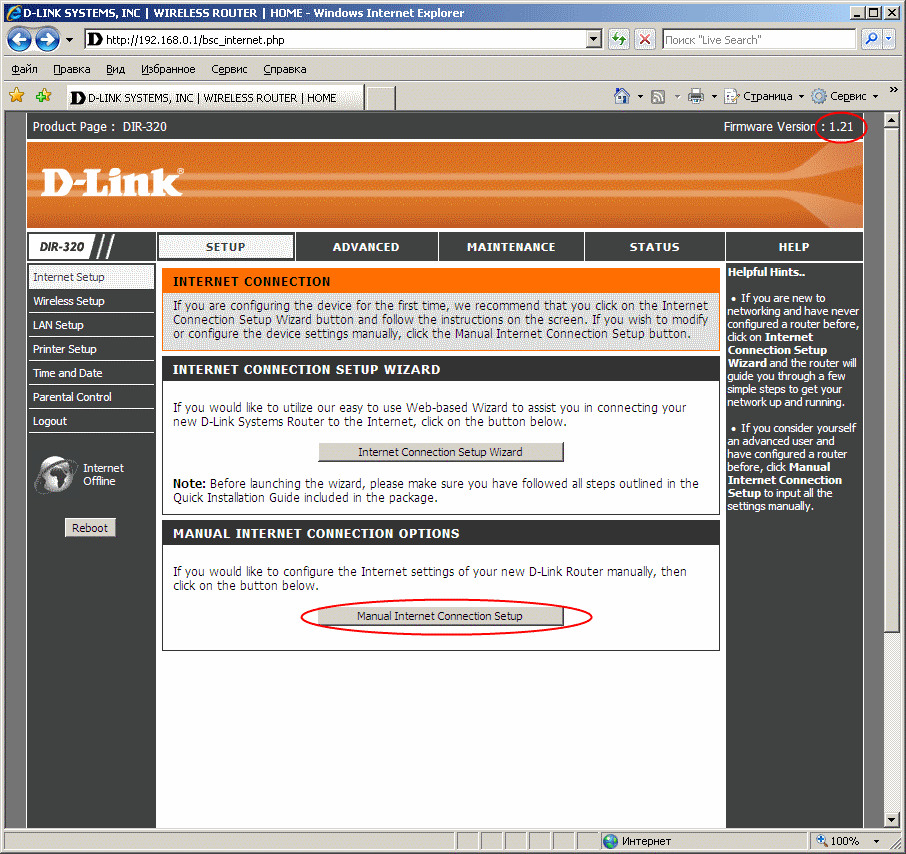
4. На странице указать следующие параметры:
- в выпадающем списке выбрать “Russia PPPoE (Dual Access)”
- в поле “User Name” ввести логин, указанный в регистрационной форме
- в поля “Password” и “Retype Password” ввести пароль из регистрационной формы
- поставить точку напротив “Receive DNS from ISP”
- в поле “MTU” ввести “1492″
- в поле “Connect Mode Select” выбрать Поставить точку напротив выдающего списка и в нем выбрать “Always”
Пролистать вниз экрана и нажать “Save Settings”.
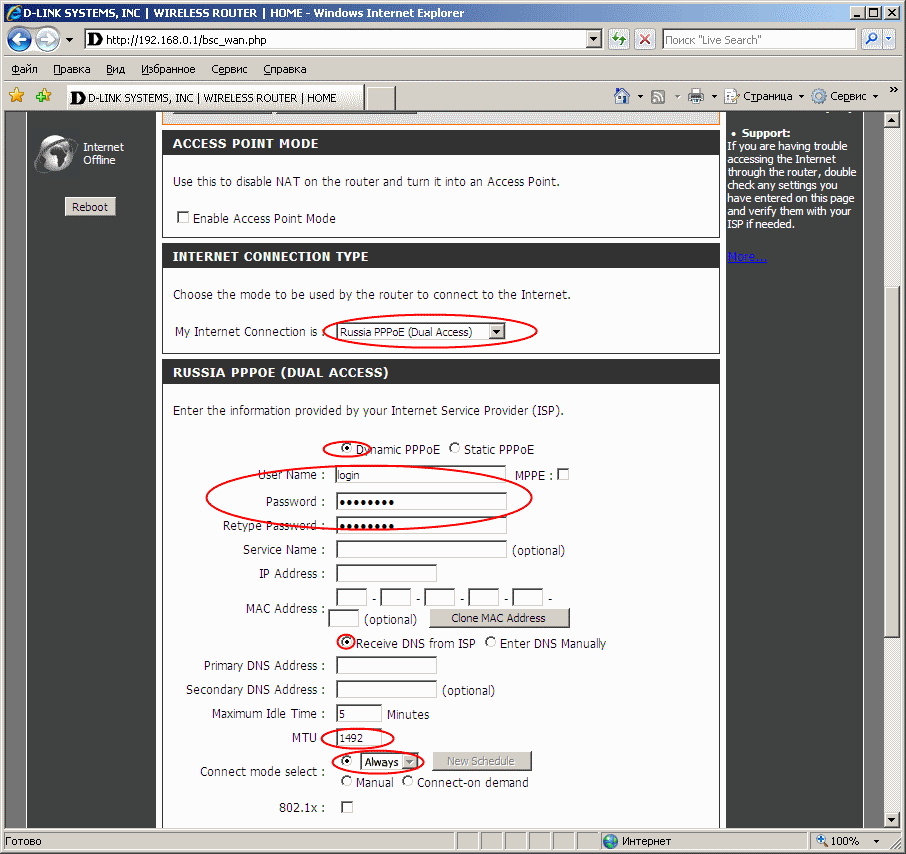
5. В верхней строке нажать “Setup”, в левом списке выбрать “LAN Setup”. Проверить, что установлена галочка “Enable DHCP Server” и нажать кнопку “Save Settings”.
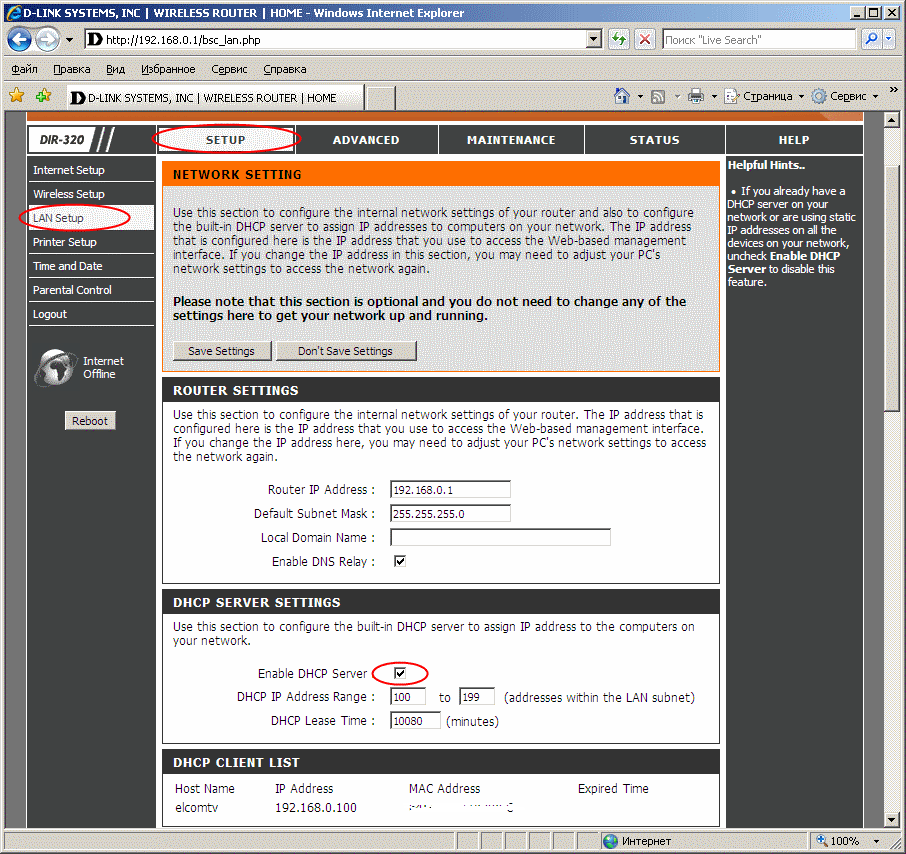
6. В верхней строке нажать “Advanced”, в левом списке выбрать “Advanced Network”. Проверить, что установлена галочка “Enable Multicast Streams” и нажать кнопку “Save Settings”, поставить галочку “Wireless Wnchanced Mode”
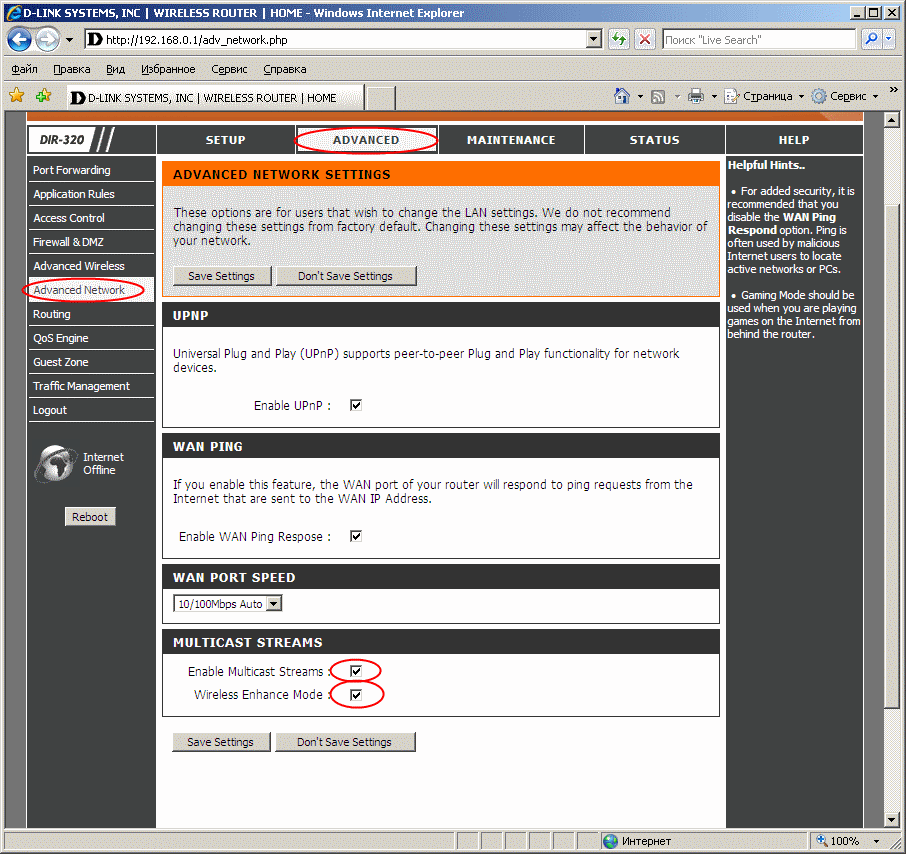
7. В левом списке выбрать “Firewall & DMZ”. Проверить, что установлена галочка “Enable RTSP” и нажать кнопку “Save Settings”.
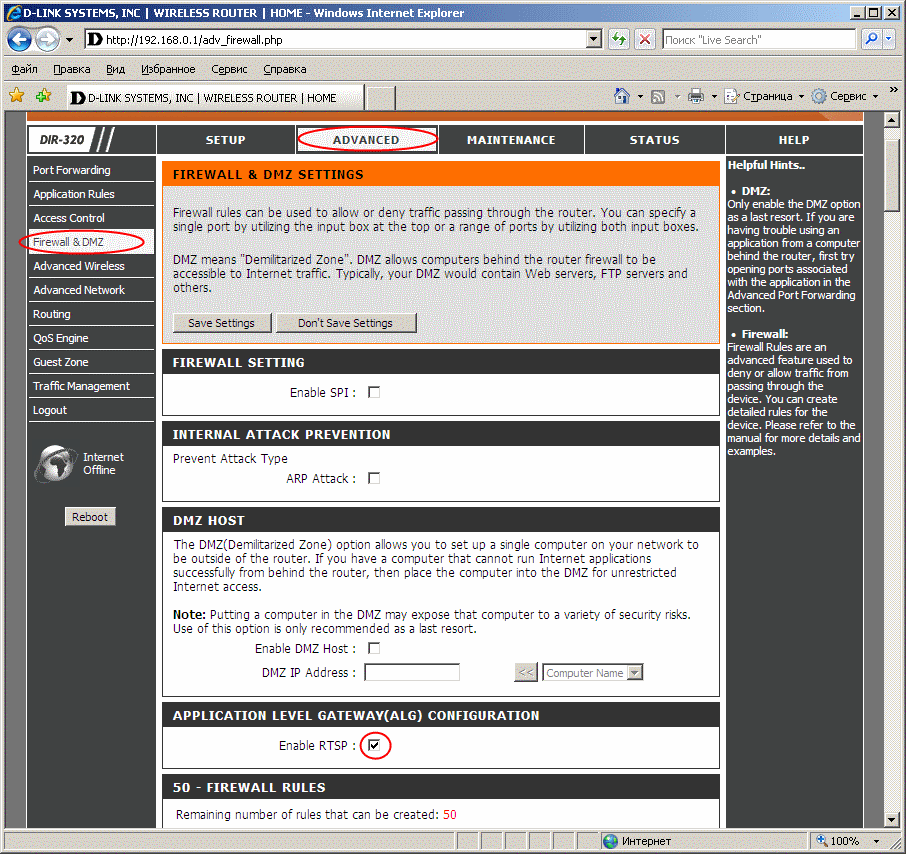
Настройка Wi-Fi
1. В верхней строке нажать “Setup”, в левом списке выбрать “Wirless setup”, Нажать кнопку “Manual Wirless setup”
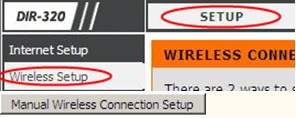 2. Поставить галочку “Enable Wirless”, задать имя сети “Warless Network Name” в пункте “Security Mode” поставить “Enable WPA/WPA2”. В поле “Network key” ввести пароль для доступа к беспроводной сети.
2. Поставить галочку “Enable Wirless”, задать имя сети “Warless Network Name” в пункте “Security Mode” поставить “Enable WPA/WPA2”. В поле “Network key” ввести пароль для доступа к беспроводной сети.
3. На ноутбуке или другом устройстве включите WIFI, осуществите поиск сетей, подключитесь к сети с настроенным в п.1. именем и введите пароль из п.2.
Обновление прошивки роутера
- Скачать соответствующую модели роутера прошивку. Например: Прошивка Dir-320, Прошивка Dir-320 NRU.
- В верхнем списке выбрать “Maintenance” В левом списке выбрать “Firmware Upgrade”. Нажать кнопку “Обзор” и указать файл прошивки, скачанный в п.1. После этого нажать “Upload”. Процесс прошивки занимает продолжительное время.